Elementor מציע ליוצרי אתרים מגוון רחב של אלמנטים, המאפשר להם גמישות עצומה בעיצוב אתרים. עם זאת, יוצרים מסוימים עשויים להעדיף לצמצם את מספר האלמנטים הזמינים בעורך כדי להאיץ זמני טעינה ולהפחית עומס.
השבת אלמנטים של Elementor
- עבור לניהול WP.
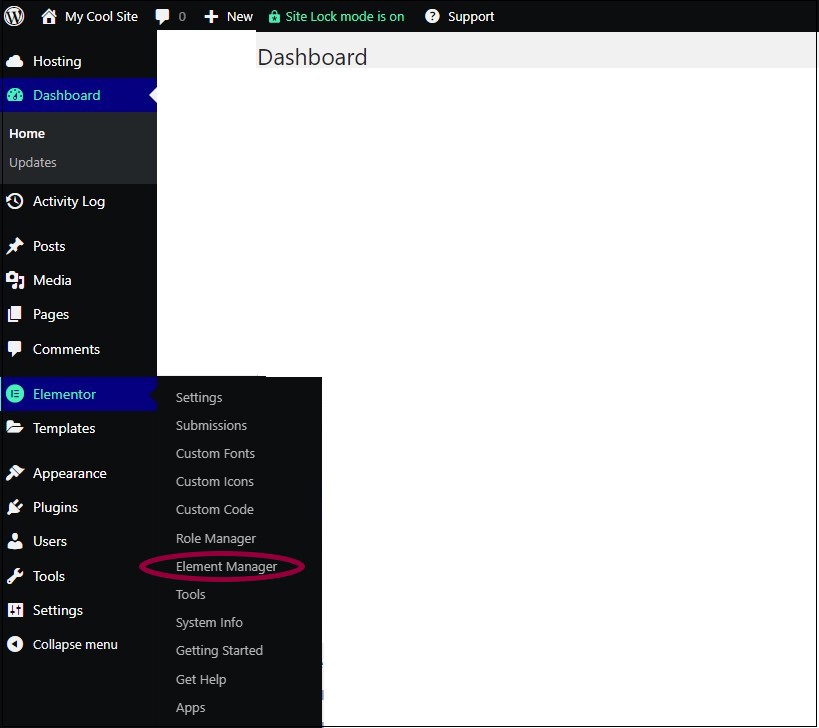
- פתח Elementor>מנהל אלמנטים.
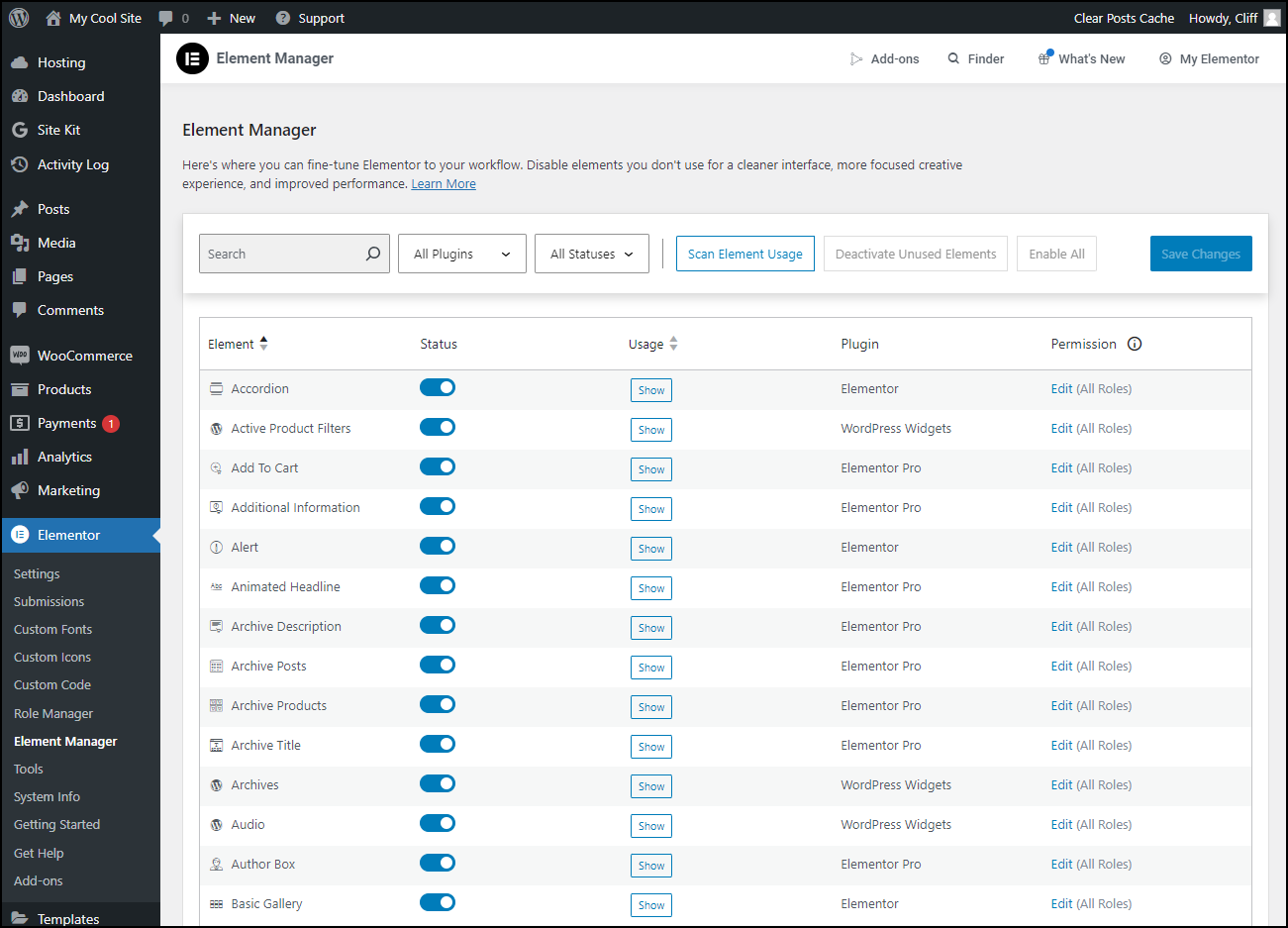
רשימת אלמנטים מופיעה.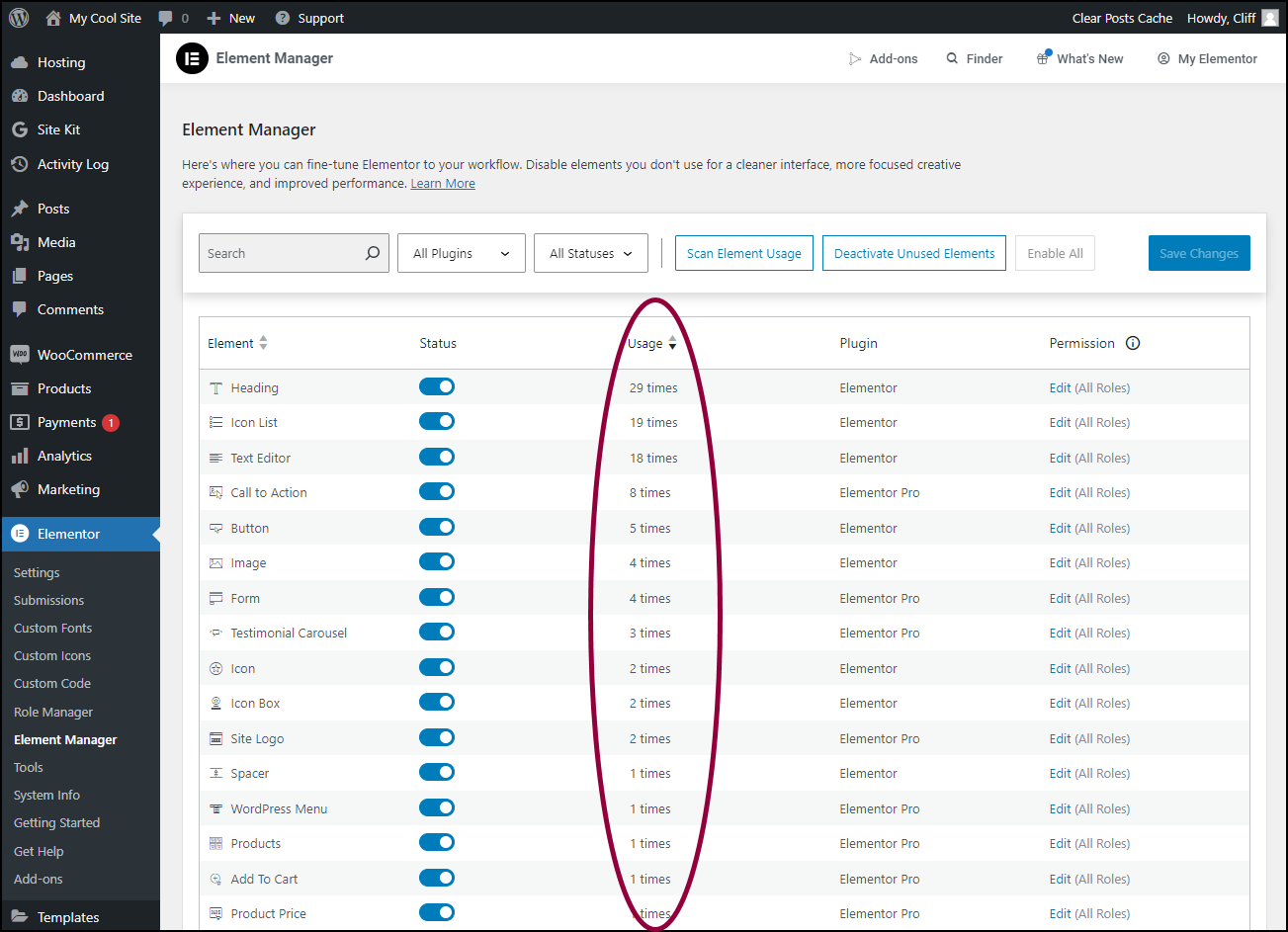
- (מומלץ) לחץ על אחד מכפתורי הצג כדי לראות אילו אלמנטים משמשים באתר שלך וכמה פעמים הם נמצאים בשימוש.
- כבה אלמנטים והם לא יופיעו בעורך.
[redwarning]אם תשבית אלמנטים שהשתמשת בהם לבניית האתר, הם לא יעבדו יותר ואף עלולים לשבור את האתר שלך.[/redwarning]
לפרטים נוספים על קביעת אילו אלמנטים להשבית, ראה סנן את האלמנטים להלן.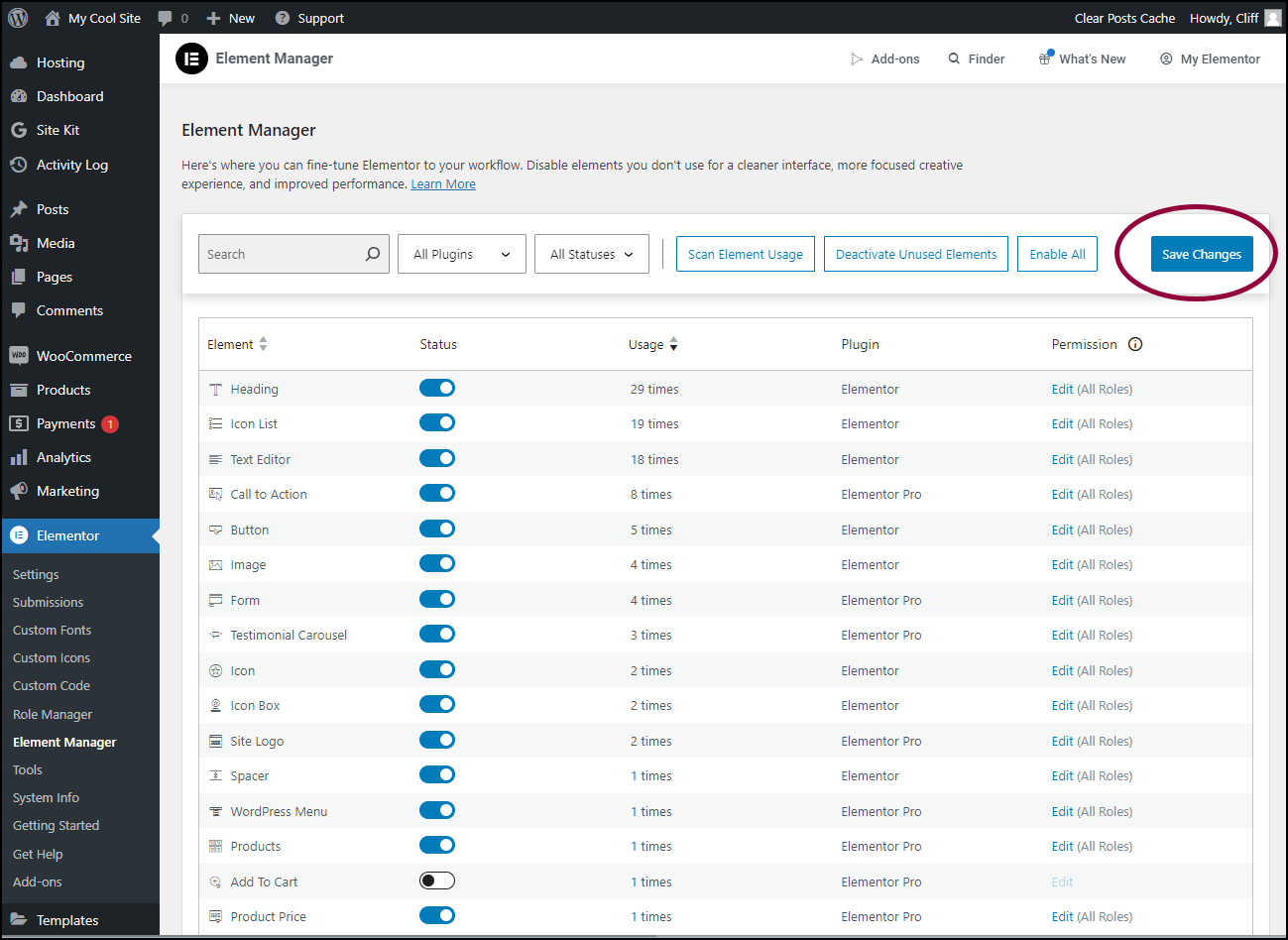
- לחץ על שמור שינויים.
השבת את כל האלמנטים שאינם בשימוש
כדי להשבית את כל האלמנטים שאינם בשימוש: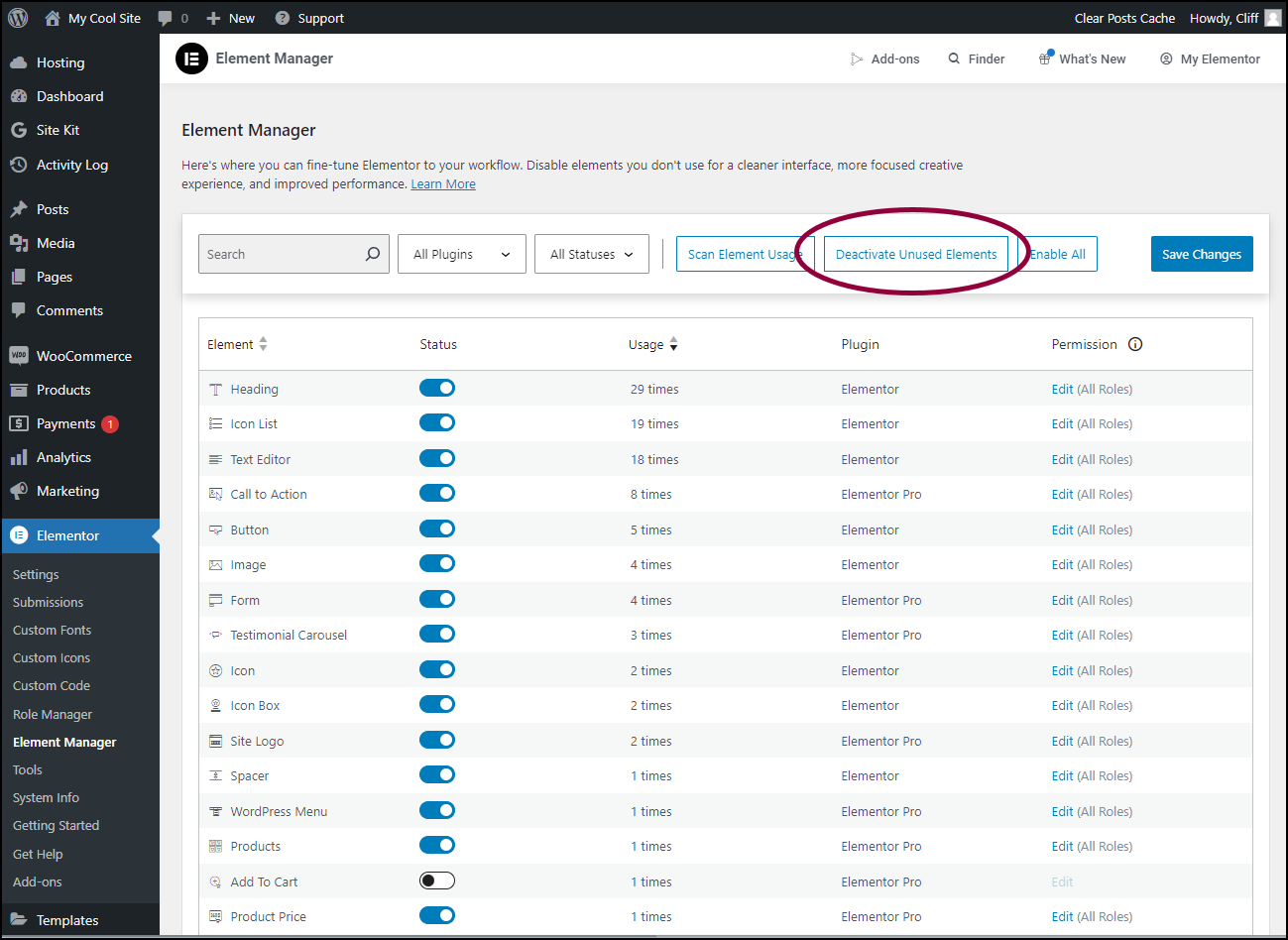
- לחץ על השבת אלמנטים שאינם בשימוש.
Warning
לחיצה על השבת אלמנטים שאינם בשימוש תשבית את כל האלמנטים שאינם בשימוש. גם אם סיננת את רשימת האלמנטים, ההשבתה תחול על כל האלמנטים, גם אם הם אינם חלק מהרשימה המסוננת שלך.
הפעל את כל האלמנטים
אם תחליט לא להשבית אלמנטים כלשהם, תוכל להפעיל את כל האלמנטים בלחיצה אחת.
כדי להפעיל את כל האלמנטים: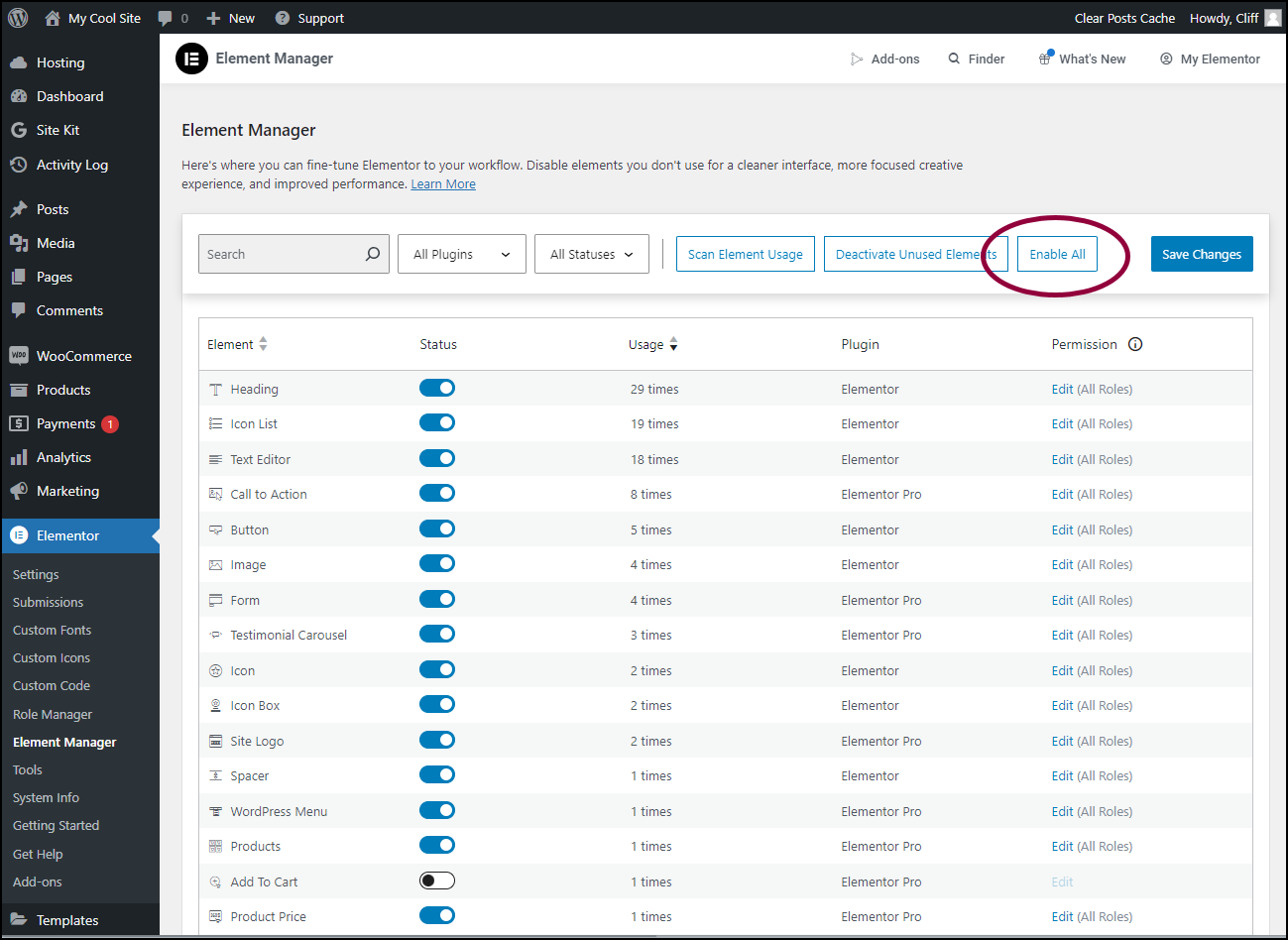
- לחץ על הפעל הכל.
חיפוש אלמנטים
לפני השבתת אלמנטים כנראה תרצה להבין אילו אלמנטים אתה רוצה להשבית. מנהל האלמנטים מאפשר לך לסנן את האלמנטים ולבודד את אלה שאינך משתמש בהם באתר שלך.
חפש אלמנטים בודדים
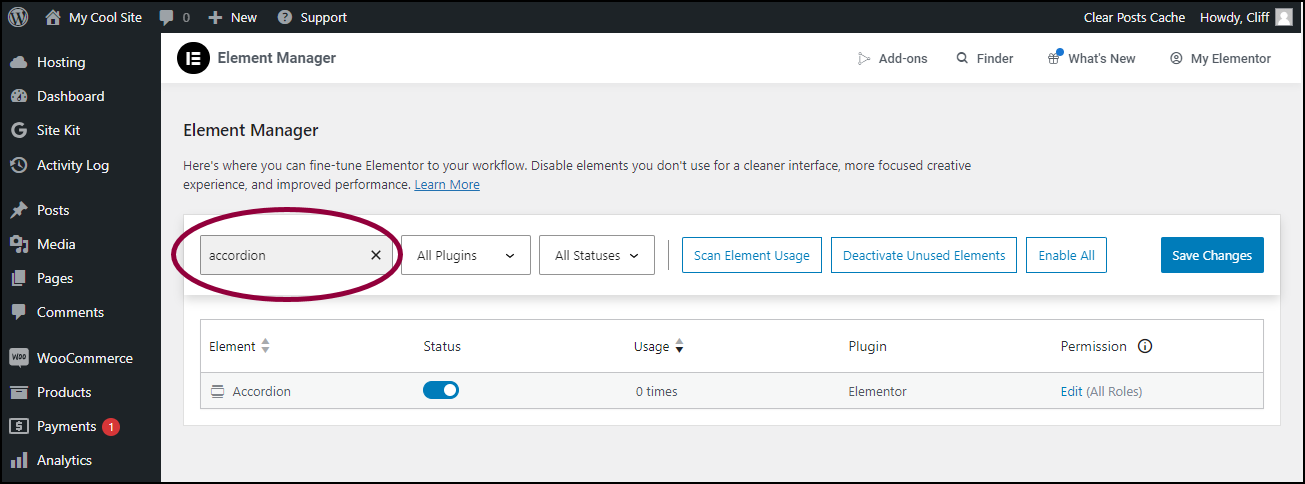
- חפש אלמנט בודד על ידי הזנת שמו בתיבת החיפוש.
סנן אלמנטים
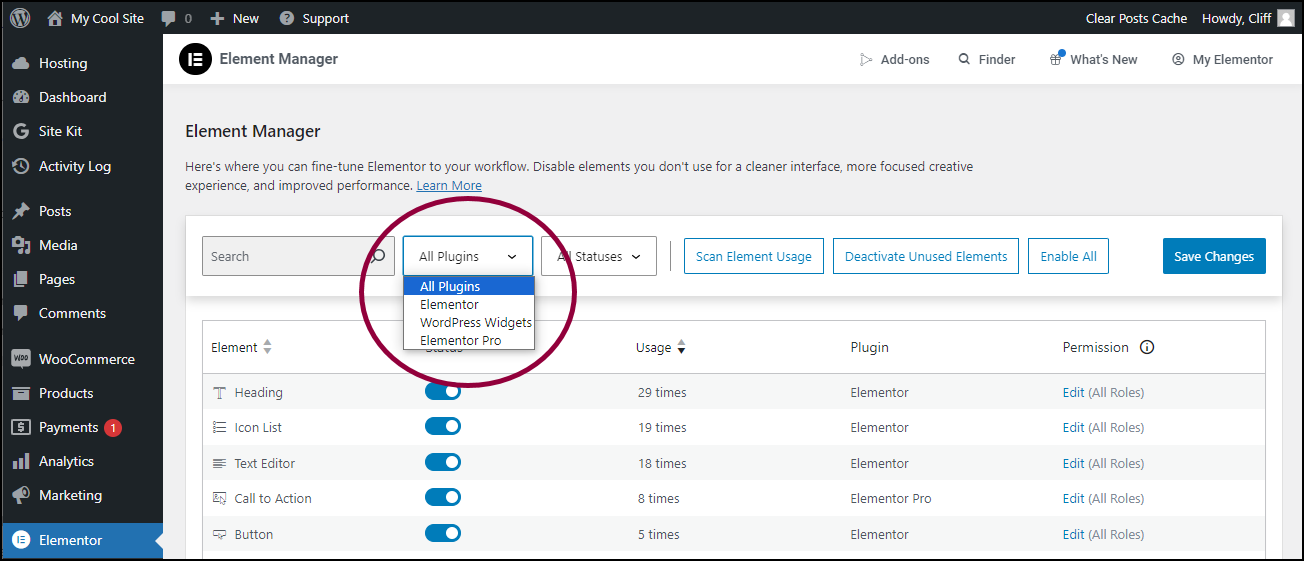
- השתמש בתפריט הנפתח כדי לסנן את האלמנטים. תוכל לסנן לפי:
- כל התוספים
- Elementor (אלמנטים)
- ווידג’טים של WordPress
- Elementor pro (אלמנטים)
סרוק שימוש באלמנטים
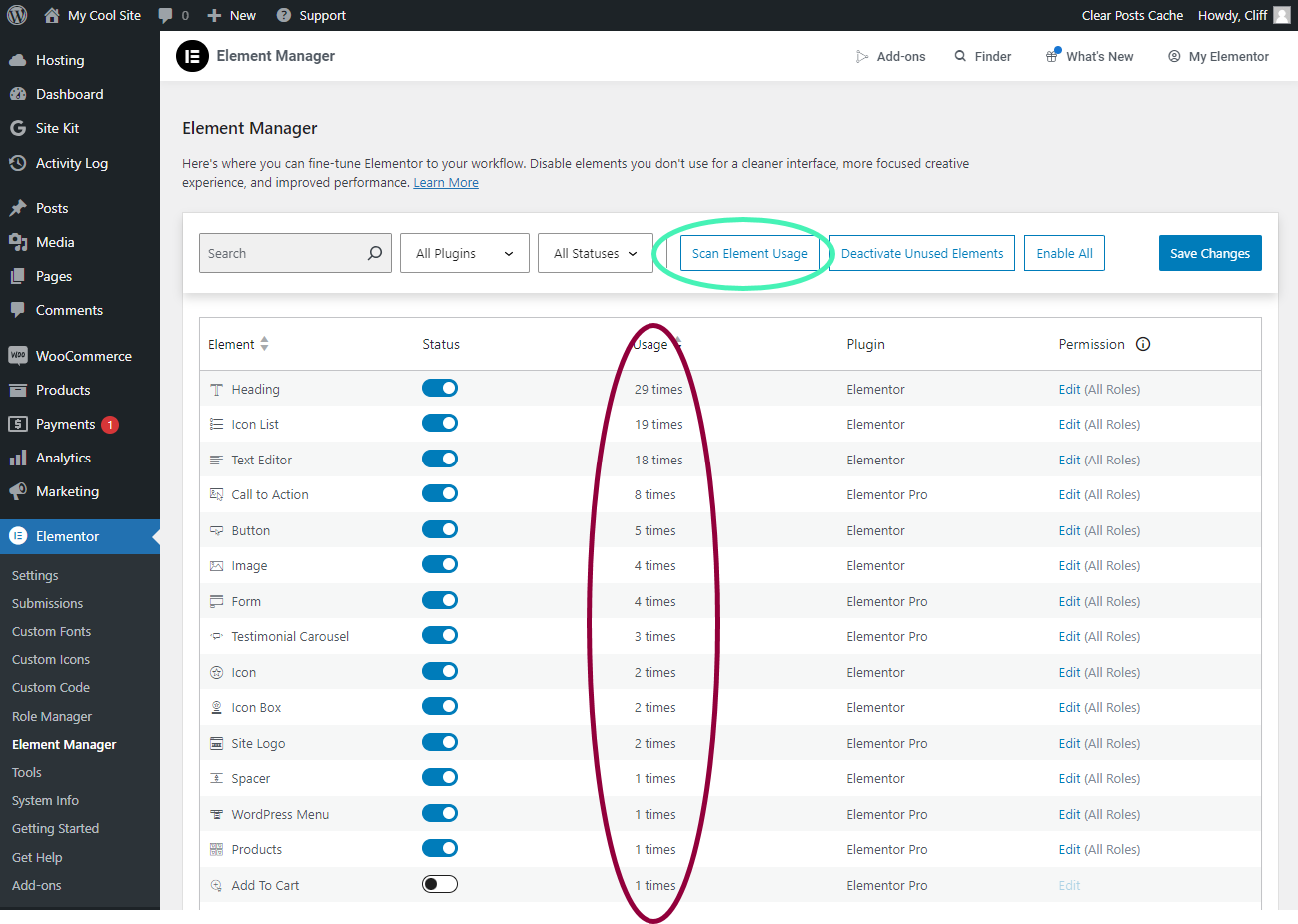
בודד אלמנטים שאינם בשימוש על ידי לחיצה על סרוק שימוש באלמנטים. עמודת השימוש תציג כמה פעמים כל אלמנט נמצא בשימוש באתר.

